在米侠浏览器中,用户可以通过创建添加脚本来实现多种不同的功能操作,但是对于新手用户来说,可能还不太清楚米侠浏览器怎么创建脚本。下面小编就为大家带来了米侠浏览器新建脚本的方法教程介绍,希望对你有所帮助。

1、打开米侠浏览器手机版后,点击【三图标】。

2、进入弹出界面,点击【设置】。
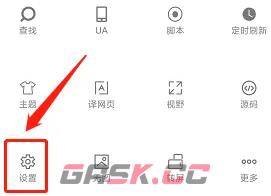
3、进入基础界面,点击【脚本扩展管理】。

4、进入脚本扩展管理界面,点击【+图标】。

5、进入新建脚本界面,输入域名、JS代码、脚本名称,点击【提交】即可。
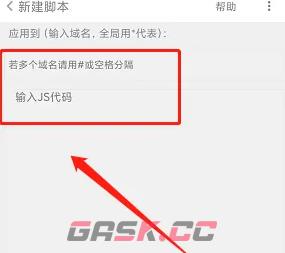
以上就是小编带来的米侠浏览器怎么创建脚本?新建脚本教程,更多相关资讯教程,请关注Gask游戏攻略。


















